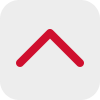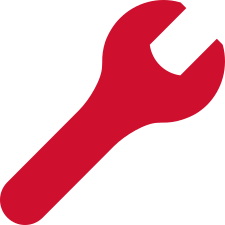![]()
Dans la Médiathèque, créer un répertoire et y déposer les images qui seront présentées dans la galerie. Utiliser des images de tailles raisonnables.
Écrire un billet ou ouvrir un ancien billet.
Dans le texte du billet (CONTENU), placer le curseur à l'endroit où on souhaite insérer la galerie (ligne du dessus ici).
Cliquer sur l'icône GalleryInsert, située dans la barre d'outil de l'éditeur de texte.
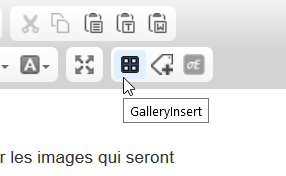
Choisir dans le menu déroulant le répertoire contenant les images destinées à la galerie.
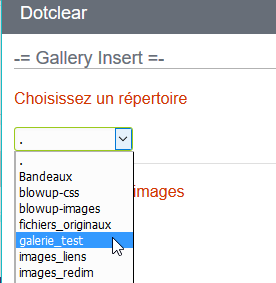
Sélectionner éventuellement les images, régler si besoin les options.
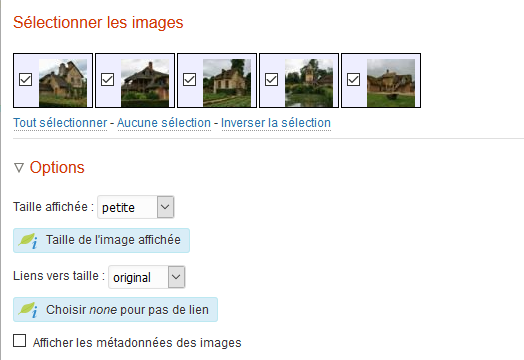
Valider en choisissant une des deux options proposées.
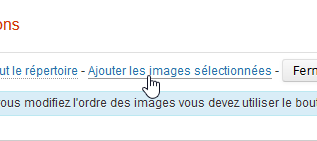
La galerie est maintenant créée.
Le résultat n'est pas visible dans la page d'édition du billet. Il faut prévisualiser la page ou la publier puis la visualiser sur le site public pour voir le résultat final.
Pour center la galerie, basculer vers le mode Source puis entourer le code de la galerie avec les balises <center> et </center>.
Remarque
Une autre façon de créer une "galerie" consiste à créer un tableau sans bordure et d'insérer des images dans les cellules.
Cette méthode est détaillée ICI.